Sådan ændrer du størrelsen på Start-menuen frit i Windows 10
Startmenuen i Windows 10 fungerer i en af to standardstørrelser; fuld skærm og regelmæssig. Den almindelige størrelse er begrænset i højden, men kan være så bred som din skærm, hvis du har app-fliser samlet for at optage så meget plads. Dette gør det muligt for Start-menuen at vise dig flere app-fliser, og du behøver ikke at rulle ned for meget for at se alle dine fliser. Det ser dog ikke så godt ud, og hvis du er meget selektiv til, hvilke fliser du har knyttet til Start-menuen, eller hvis du ikke har noget imod det rulle så længe menuen ser ren ud, kan du krympe bredden og højden på Start-menuen næsten nøjagtigt som du kan med en almindelig app vindue. Sådan gør du.
Åbn Start-menuen, og arranger om de levende fliser for at optage så meget plads, som du gerne vil have Start Menu til at optage. Den ændres ikke automatisk. Du skal muligvis flytte en hel gruppe fliser og måske arrangere fliserne i en gruppe til et gitter med færre kolonner.
Når du har omarrangeret fliserne, skal du flytte din markør til selve kanten af Start-menuen over rullebjælken og vente på, at den skifter til størrelsen på markøren. Klik og træk det indad eller udad for at øge / mindske bredden. Hvis du vil øge eller formindske højden på Start-menuen, skal du flytte markøren til øverste kant, og når den ændres til bevægelsesmarkøren, skal du klikke og trække for at ændre størrelsen på menuen.
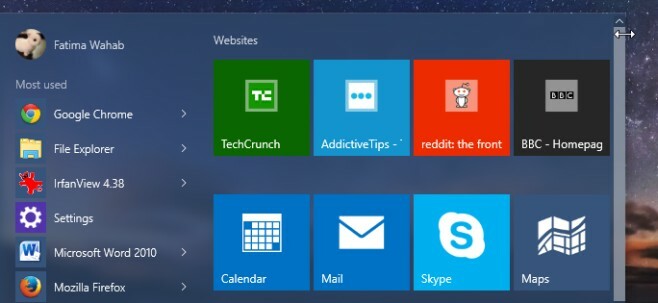
Det siger sig selv, at der er begrænsninger for, hvor lille du kan indstille Start-menuen, men dette vil hjælpe dig med at organisere dine flisegrupper i et bedre og mere æstetisk flot layout.
Søge
Seneste Indlæg
Synkroniser Outlook-e-mails, kontakter, opgaver, noter og aftaler med alle databaser
Jeg har ikke nogen databaser til at synkronisere min Outlook med, m...
Fjern nemt browserværktøjslinjer og adware fra din pc med AdwCleaner
Ofte når vi installerer gratis software, støder vi på spørgsmålet o...
Opret arkiver, synkroniser filer og mapper med Bru File Manager
Filadministratorer er nyttige ved samtidig behandling af dataene, d...



